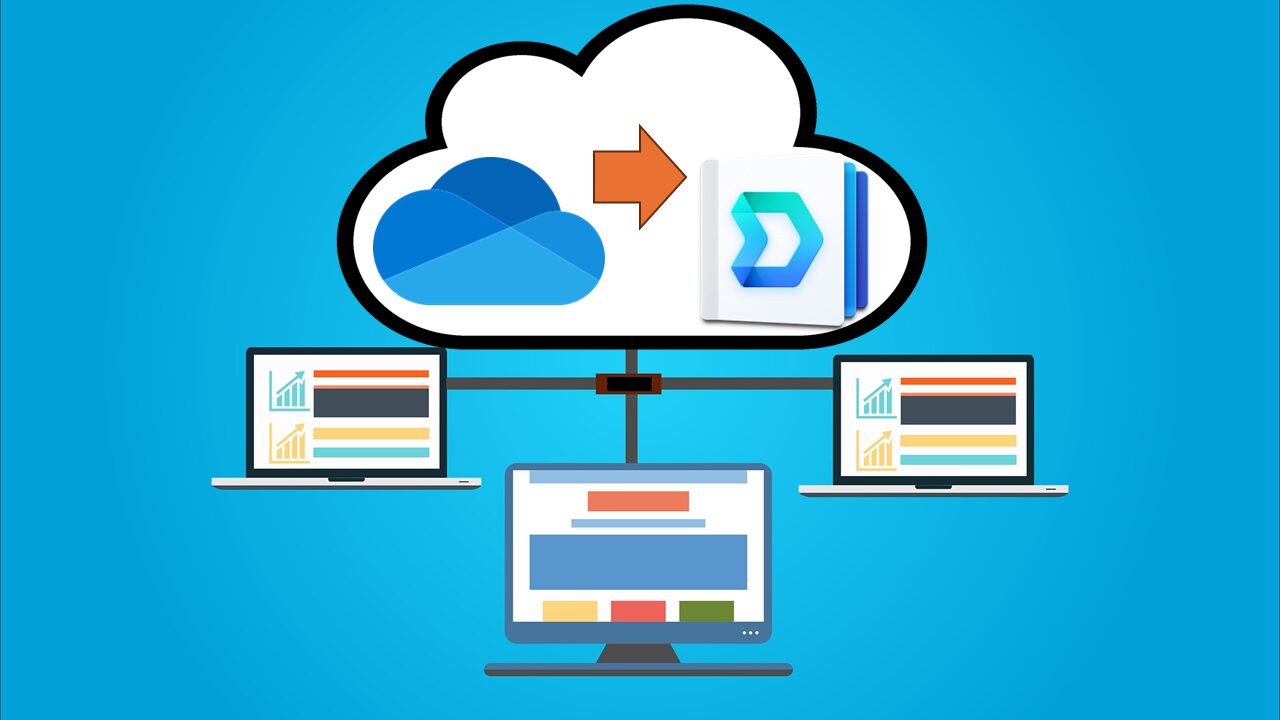OneDriveは便利ですが、無料プランでは5GBと容量が少なく、有料プランも年間1万円前後と継続利用にはコストがかかります。さらに、Microsoftのクラウドに依存するため、ファイル管理の自由度や安心感には限界があります。
一方、Synology Driveは、Synology NASに標準搭載され、容量はHDDを増設するだけで柔軟に拡張可能。追加料金もなく、自分のネットワーク内で高速かつ安全にファイルを同期できます。初期設定さえ済ませれば、OneDriveに近い操作感で利用可能です。
本記事では、OneDriveを無効化し、Synology Driveに移行する具体的な手順を紹介します。
以前の記事で、「Synology Drive」について、特徴・機能とインストール方法についてご紹介しました。
本記事では、WindowsPCに標準で搭載されているOneDriveというクラウドストレージ機能を無効化し、Synology Driveで機能を置き換える手順について紹介しています。
前提 本記事でのDSM(OS)バージョンは、Synology DSM 7.2 を用いています。
1.なぜOneDriveを停止し、Synology Driveに置き換えるのか
Windows11を標準インストールすると、OneDriveというMicrosoftのクラウドストレージが、Windowsのドキュメントフォルダと連携されるようになり「ドキュメント」「ピクチャ」「デスクトップ」のデータが自動的にクラウドストレージと同期されるようになります。これ自体は複数のWindowsPCで同一データを管理できるので便利なのですが、無料で使用できる容量が5GBと非常に少なく、実用に耐えるようにするには、有料化を行うか、OneDriveの使用を諦めて無効化するかの選択を行うこととなります。
無料で使用するのであれば、OneDriveの同期機能を無効化して、Windowsのデータをローカル保存することになるのですが、Synlogy NASユーザであれば、Synology Driveがあります。Synology DriveはOneDriveと非常によく似た使い勝手で、容量についてはNASに実装したHDDの容量次第(つまり、事実上無制限といってよい)となります。よって、本記事では、OneDriveによるWindowsのドキュメントフォルダのOneDrive連携を無効化してローカル保存とし、ローカル保存としたドキュメントフォルダをSynologyDriveというパーソナルクラウドで連携する(OneDriveをSynology Driveに置き換える)方法を紹介します。
2.OneDriveの同期の停止
最初のステップとして、OneDriveの同期の停止を行います。
すでにOneDriveでファイルを管理している場合は、ファイルをローカル管理に置き換える必要がありますので、いったんローカルにすべてダウンロードしておきます。
2-1. OneDrive同期中のファイルのバックアップ
エクスプローラーでOneDriveを右クリックし、メニューから「このデバイス上に常に保持する」を選択します。これにより、OneDriveでクラウド側に置かれているファイルがローカルストレージに全て同期されます。
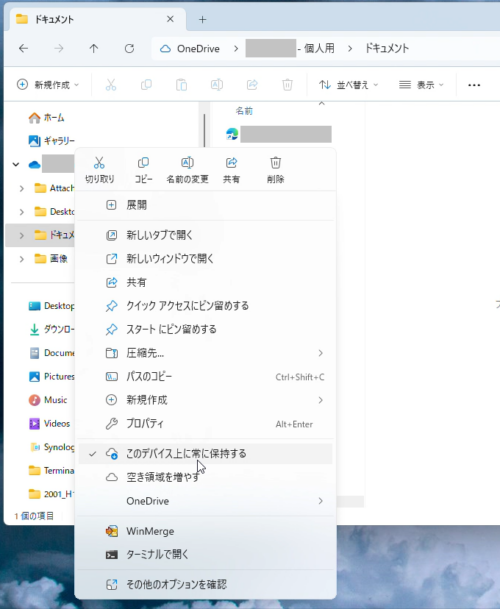
2-2. OneDriveの同期の停止
タスクトレイのOneDriveアイコン(雲のようなマーク)を右クリックし、[設定]をクリックします。
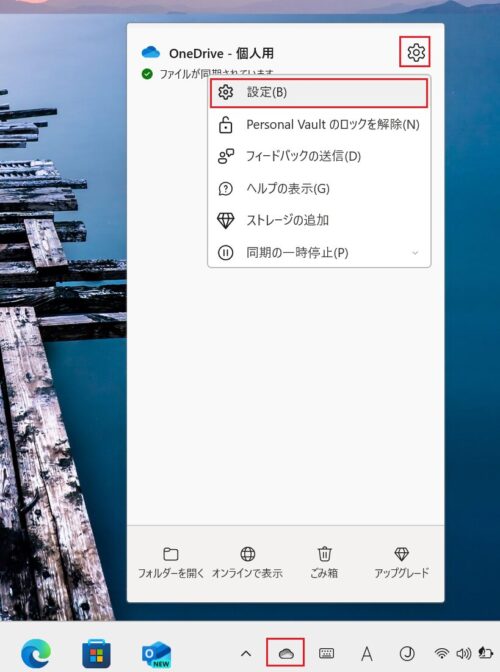
「OneDriveの設定を開きます」というダイアログが表示されるので、「同期とバックアップ」の画面から、「重要なPCフォルダーをOneDriveにバックアップする」メニューの「バックアップを管理」ボタンをクリックします。
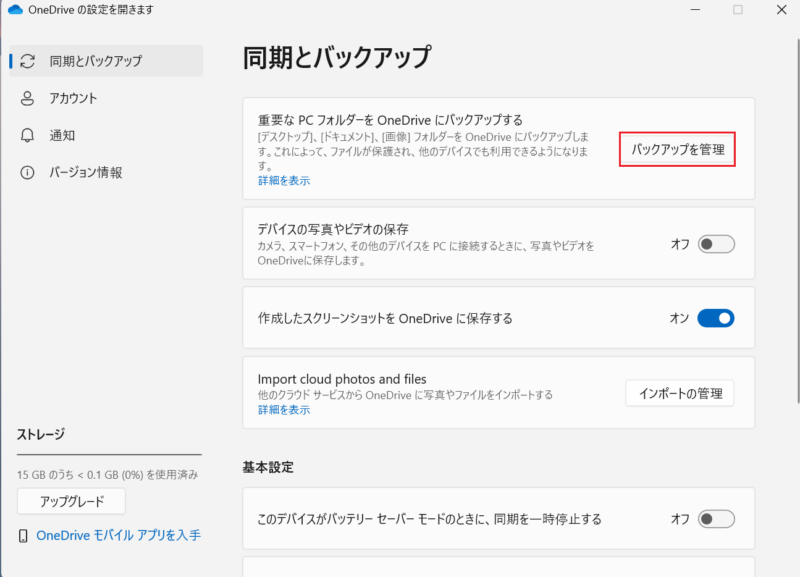
「このPCのフォルダーをバックアップする」の画面が表示され、同期中のフォルダーがON表示となっていますので、すべてOFF(スイッチの部分をクリックする)にします。Windows11の標準では、「ドキュメント」「ピクチャ」「デスクトップ」が同期対象になっているようですが、環境によっては「ミュージック」「ビデオ」も同期対象となっているかもしれません。
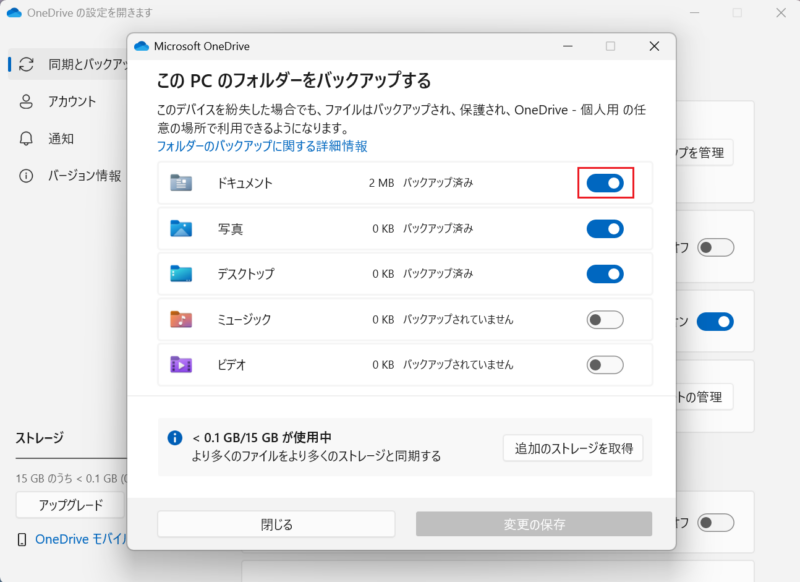
同期設定をOFFにすると、確認ダイアログが表示されますので、「バックアップを停止」をクリックして確定させます。
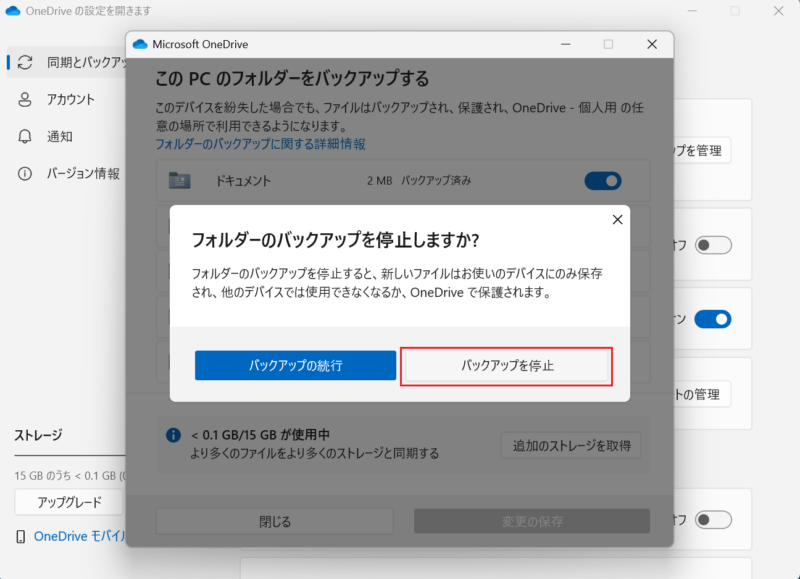
すべての同期設定をOFFにしたら、「閉じる」をクリックしてダイアログを閉じます。設定ダイアログ自体も閉じて本作業は完了です。
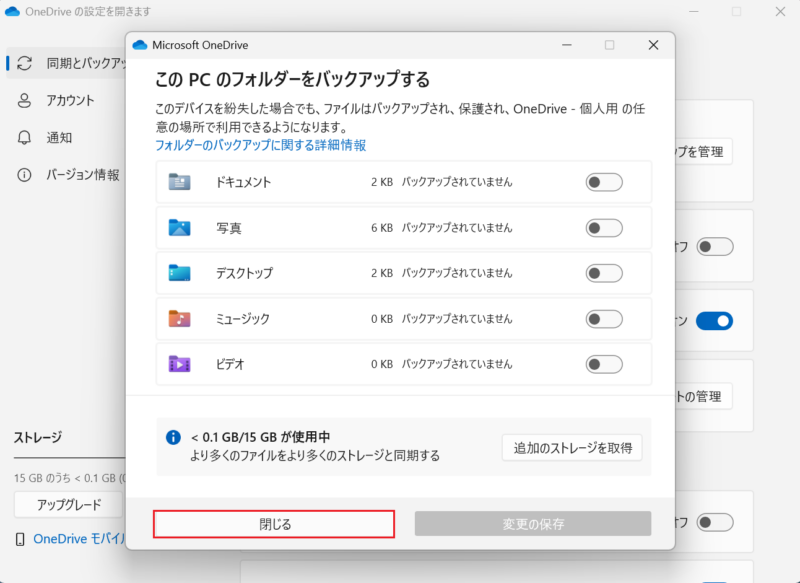
2-3. OneDriveでバックアップしたファイルをローカルの場所に戻す
WindowsPCのエクスプローラーで、OneDriveで同期していたファイル(通常はC:\Users\ユーザー名\OneDrive以下)を、ローカルの標準の場所(通常は通常はC:\Users\ユーザー名以下)に移動させます。
| OneDrive同期フォルダ | ローカルフォルダ |
|---|---|
| C:\Users\ユーザー名\OneDrive\ドキュメント | C:\Users\ユーザー名\Documents |
| C:\Users\ユーザー名\OneDrive\Desktop | C:\Users\ユーザー名\Desktop |
| C:\Users\ユーザー名\OneDrive\写真 | C:\Users\ユーザー名\Pictures |
2-2節でOneDriveの同期設定をOFFにした時点で、以下のように、ローカルフォルダ側にOneDrive同期先フォルダへのショートカットが生成されているので、このショートカットのリンク先から、ファイル・フォルダをすべて移動させてきます。
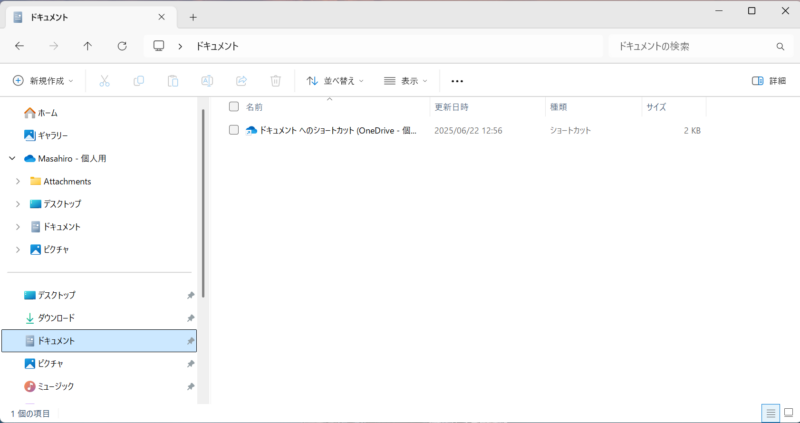
上記操作で、OneDriveで同期してたファイルはWindowsPCのローカル管理となります。
3.SynologyDriveでファイル同期の設定
2章でOneDriveでの同期設定を停止させてローカル管理としていますので、この領域をSynology Driveでファイル同期するように設定を行います。
3-1. 同期先フォルダの準備
Synlogy DriveはNASのユーザーフォルダに同期するので、Synology NAS側に同期先フォルダを準備しておきます。
File Stationを用いて、ユーザーホームフォルダ以下に同期先フォルダを作成します。
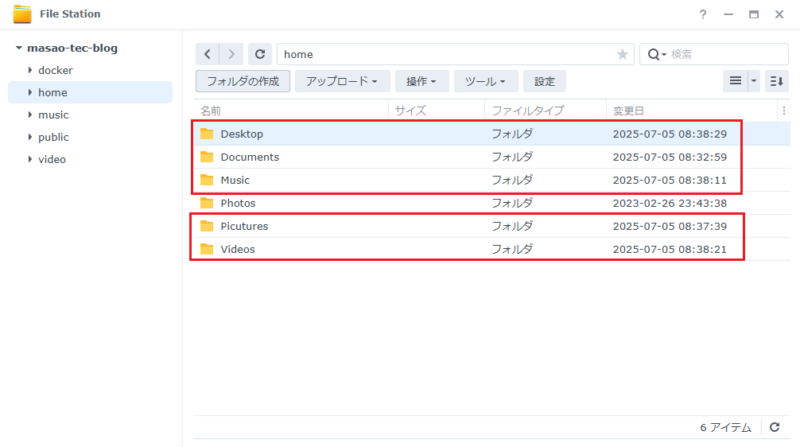
※ミュージックフォルダはSynology NASの[Audio Station]で、ユーザフォルダに[music]フォルダが作成されるため、干渉されたくない場合は別フォルダとする。
※下記例では、Windows標準の「ドキュメント」「ピクチャ」「デスクトップ」以外の、「ミュージック」「ビデオ」も同期する設定としています。
| Windowsの個人用フォルダ | NASのユーザーフォルダ同期先 |
|---|---|
| ドキュメント | Documents |
| 写真 | Pictures |
| デスクトップ | Desktop |
| ミュージック | Music(別名ならMyMusic等) |
| ビデオ | Videos |
3-2. SynologyDriveでのファイル同期設定
Windows側での設定となります。
Windowsのタスクトレイで[Synology Drive Crient]を左クリック>[歯車アイコン]をクリックし[設定]メニューを選択
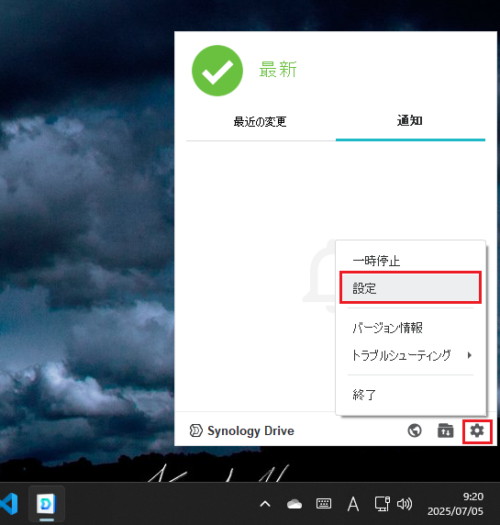
同期タスク>[作成]をクリックし、新しい同期タスクの作成>接続情報の設定(すでに接続済なら以前の接続から選択)を行ってから[次へ]をクリック
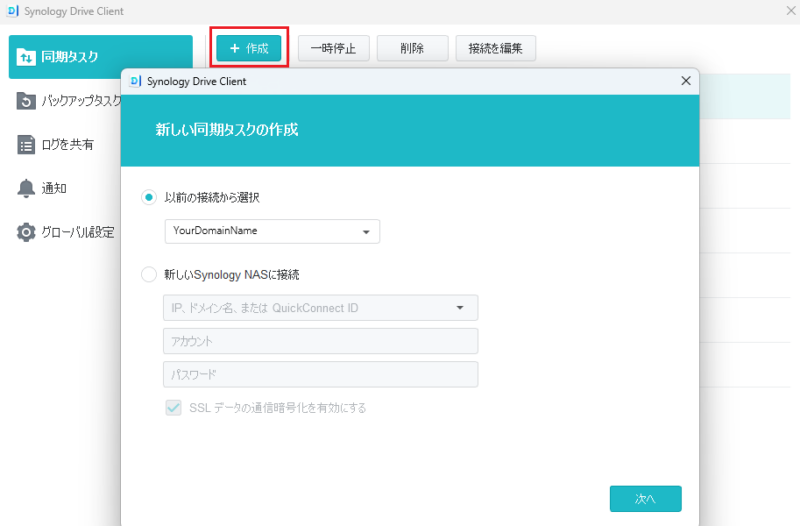
NAS(接続名)から同期するフォルダの[変更]をクリック>NASの同期先として準備したフォルダを選択して[OK]をクリック
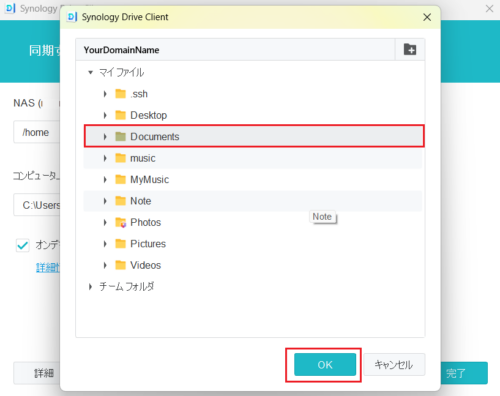
コンピュータ上のフォルダの場所の[変更]をクリック>WindowsPCのローカルフォルダを選択し、空白の「Synology Drive」フォルダを作成のチェックは外します。[OK]をクリック
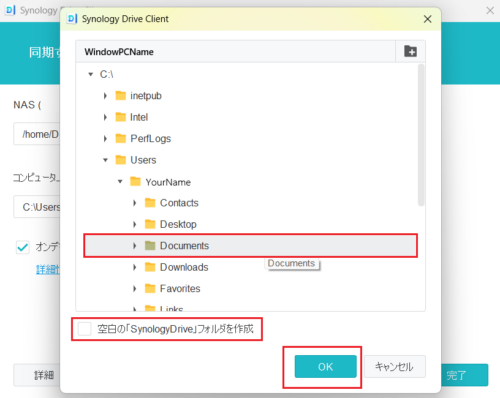
「詳細」をクリックします。
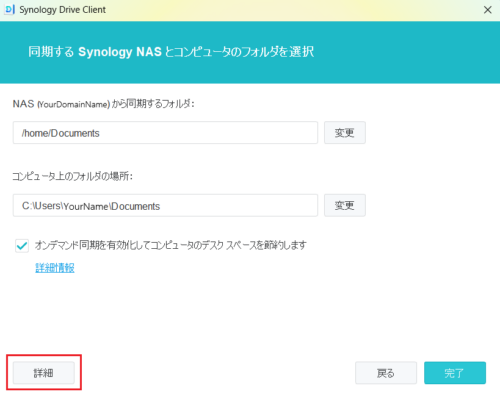
[選択的同期の設定]>「ファイルフィルタ]タブを選択>同期対象外拡張子のうち「*.lnk」は除外します。(すなわち同期させるようにする)
※これを実施しないと、Windows上で作成した「ショートカット」が同期されない。
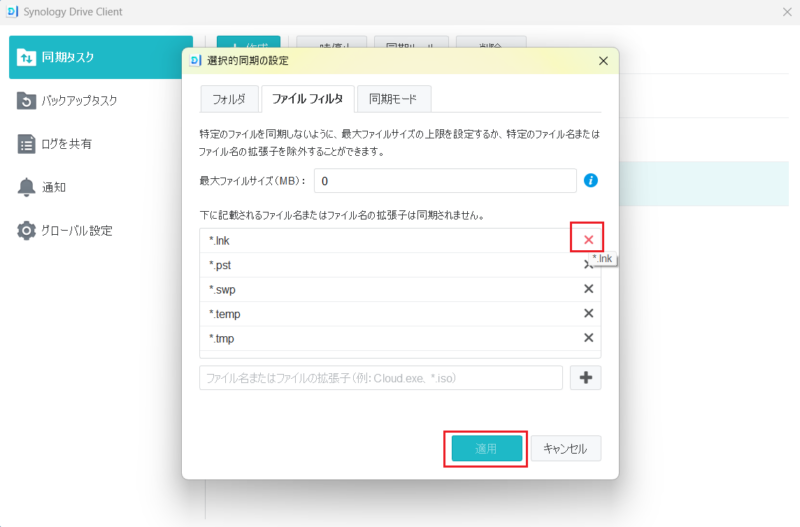
設定ができたら[完了] をクリックします。
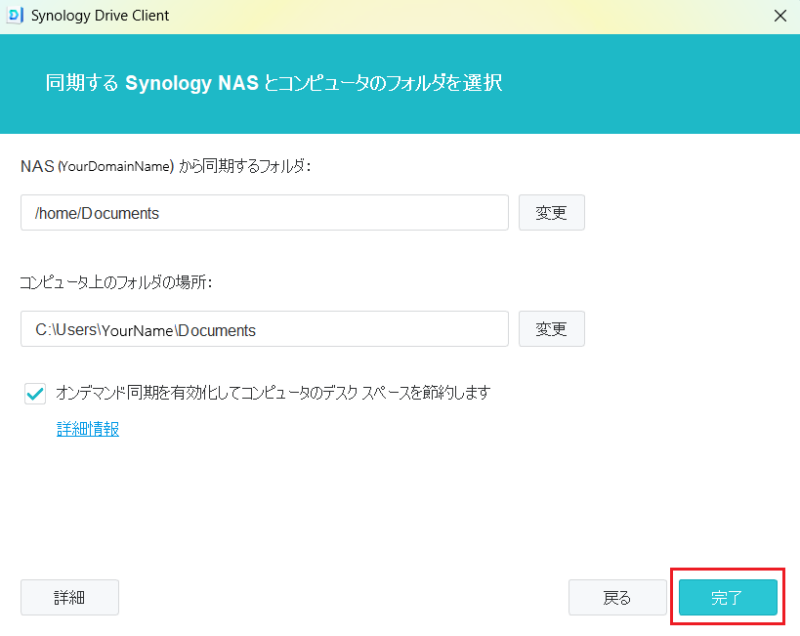
以上の手順を同期先フォルダ毎に繰り返して、同期したいフォルダをすべて設定できたら完了です。
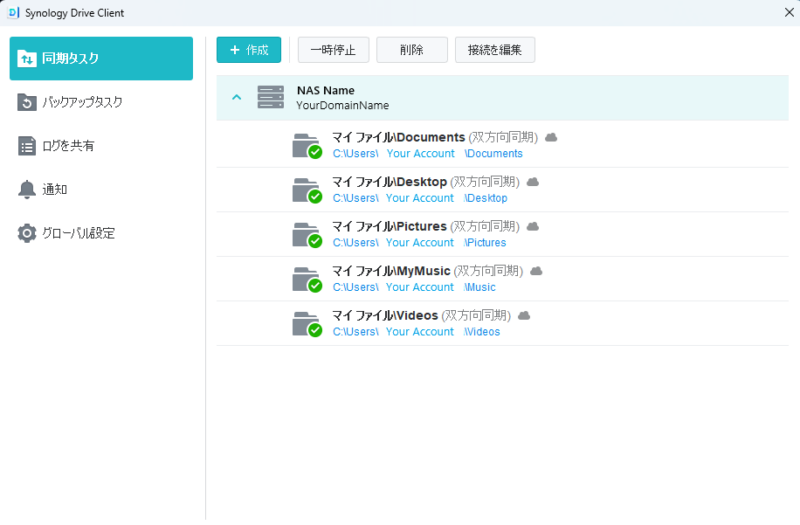
フォルダの同期設定が完了すると、OneDrive側では以下のように、Synology Driveで同期していることを認識して、同期対象外となります。
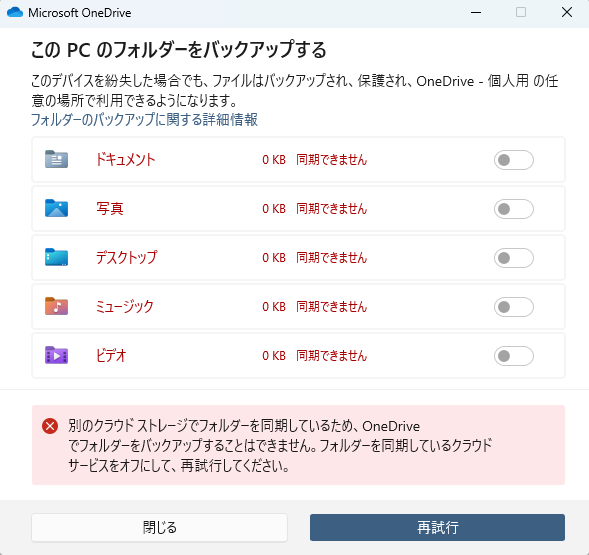
同期の設定が完了すると、Windows側でSynology Driveに同期しているファイルについてはOneDriveで同期していた時と同様に状態表示が行われるようになります。
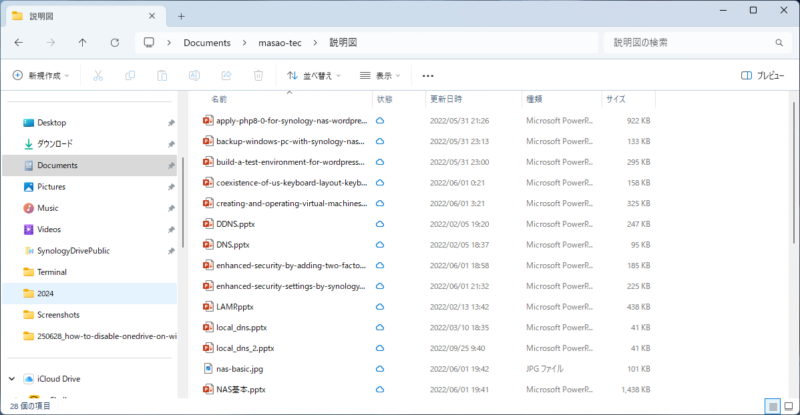
4.まとめ
本記事では、Windows PCでOneDriveの同期を停止し、Synology NASを活用したSynology Driveへの置き換え手順をご紹介しました。
OneDriveは便利なクラウドサービスですが、容量制限や月額費用、外部クラウド依存といった点で、長期運用には課題が残ります。一方で、Synology Driveは初期投資さえ済ませば、大容量ストレージを追加料金なしで自由に活用でき、家庭内や社内ネットワークで高速かつ安全なファイル同期を実現できます。
移行には多少の手間がかかりますが、
- OneDriveのバックアップ機能の解除
- フォルダの整理とファイルの移動
- Synology Drive Clientの導入と設定
といったポイントを押さえておけば、トラブルなくスムーズな切り替えが可能です。
コスト削減とストレージの自由度を両立したい方には、Synology Driveは非常に有力な選択肢です。
この機会に、クラウド依存から一歩進んだ「自分だけのプライベートクラウド」への移行を検討してみてはいかがでしょうか。